Diktiranje omogućuje korištenje značajke govorom u tekst za stvaranje sadržaja u Office mikrofonom i pouzdanom internetskom vezom. To je brz i jednostavan način sastavljanja poruka e-pošte, slanja odgovora i snimanja tona na koji želite snimati.
Napomena: Dictation for Outlook Mobile trenutno se otvara za iPhone i iPad za korisnike u SAD-u.
Korištenje diktiranja
-
U novoj poruci e-pošteiliodgovoru dodirnite ikonu mikrofona da biste uvrstli diktiranje. Možda ćete morati dati dozvolu za pristup mikrofonu kada prvi put koristite diktiranje.
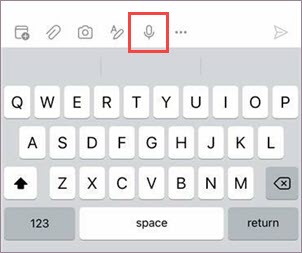
-
Pričekajte da se gumb uključi prije razgovora; animacijski impulsi kada prepozna vaš glas.
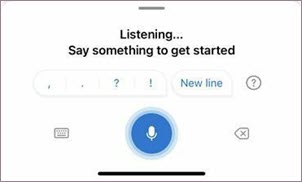
-
Dodirnite redak predmeta ili tijelo poruke e-pošte, a zatim govorite.
-
Umetnite interpunkcijski znak tako da izgovorite "točka", "upitnik" ili "zarez" bez pauziranja. Dodatne glasovne naredbe potražite u odjeljku Interpunkcija u nastavku. U njih ćemo s vremenom dodavati.
-
Izgovoriti "novi redak" da biste umetnuli prijelom retka ili "novi odlomak" da biste započeli novi odlomak.
-
Da biste u bilo kojem trenutku pauzirali diktiranje, dodirnite ikonu mikrofona; ponovno je dodirnite da biste nastavili.
-
Ispravke pomoću tipke za brisanje za izmjene u line ili dodirnite ikonu tipkovnice da biste se vratili pomoću pune tipkovnice.
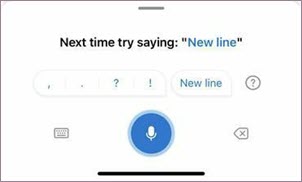
-
Kada završite s porukom, provjerite jeste li dodali sve primatelje, a zatim dodirnite gumb Pošalji.
Interpunkcija
|
Izrazi |
Izlaz |
|
|
|
|
|
|
|
|
|
|
|
|
|
|
|
|
|
|
|
|
|
|
|
|
|
|
|
|
|
|
|
|
Simboli
|
Izrazi |
Izlaz |
|
|
|
|
|
|
|
|
|
|
|
|
|
|
|
|
|
|
|
|
|
|
|
|
|
|
|
|
|
|
|
|
Postavke diktiranja
U mobilnoj Outlook aplikaciji za mobilne uređaje idite na Postavke> Pošta> Diktiranje.
U postavkama diktiranja možete uključili ili isključili sljedeće:
-
Automatska interpunkcija: Ako je on, diktiranje će pokušati umetnuti zareze i automatski završiti interpunkcijskim znakovima.
-
Filtar vulgarnosti: Ako je moguće, diktiranje će prikriti potencijalno osjetljive izraze **** radi vaše pažnje.
Privatnost
Ovaj servis ne pohranjuje vaše audio podatke ni prepisuju tekst.
Vaše će se govorne poruke slati Microsoftu i koristiti samo za pružanje tekstnih rezultata.
Dodatne informacije o iskustvima koja analiziraju vaš sadržaj potražite u članku Povezana sučelja u Office.










